
Что можно сказать о его внешнем виде? Выполнен в серо-голубых тонах, а в шапке сайта находится логотип Joomla. Вряд ли это нам подойдет. За внешний вид сайта в Joomla отвечают шаблоны. Собственно сейчас мы видим шаблон по умолчанию. Но как вы понимаете его можно поменять.
Для этого нам сначала нужно попасть в администраторскую панель управления сайтом. Открываем еще одну вкладку в браузере и набираем адрес администраторской панели - http://localhost/oboi/administrator (т.е. к адресу сайта дописываем слово administrator). И видем страницу входа в административный раздел:
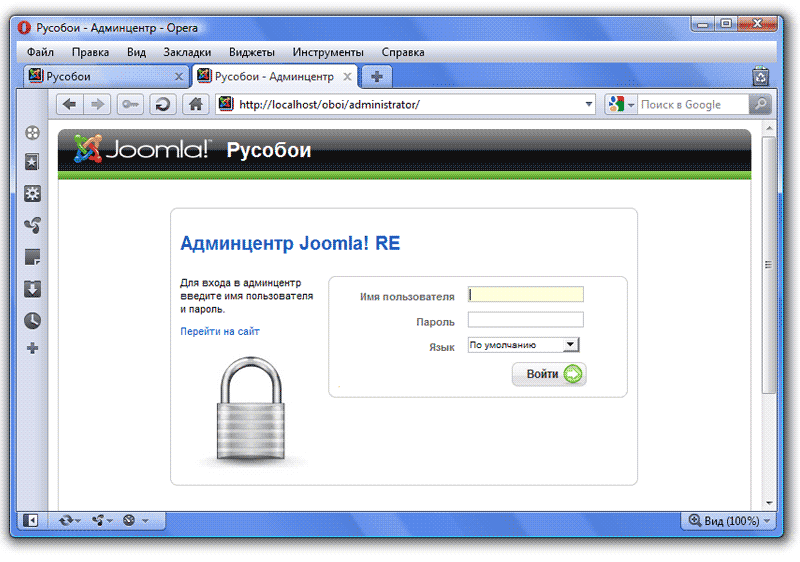
Вводим логин - admin, пароль - 1111 (или тот который указали вы при установке Joomla), нажимаем кнопку Войти и попадаем в администраторскую зону:
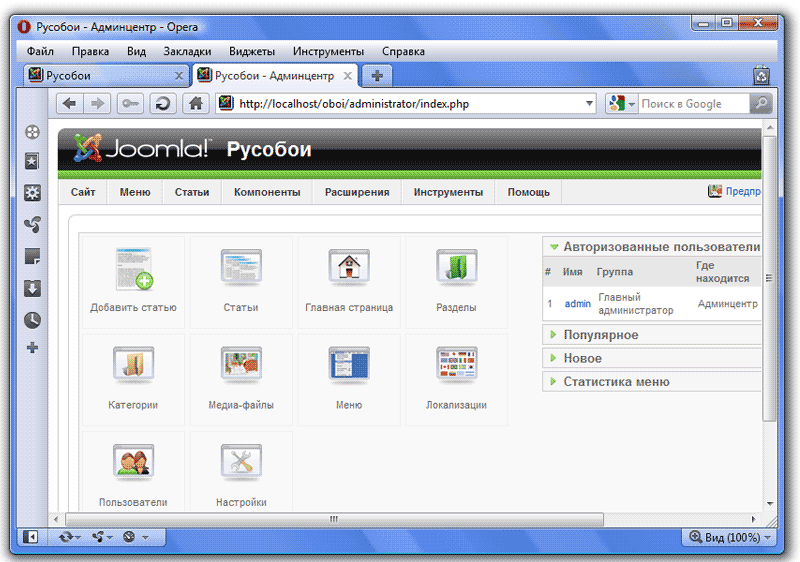
Именно отсюда идет управление сайтом. Назначение различных пунктов мы будем узнавать по мере освоения материала. Сейчас нас интересует, как поменять шаблон сайта. За это отвечает Менеджер шаблонов, который находится в пункте Расширения:
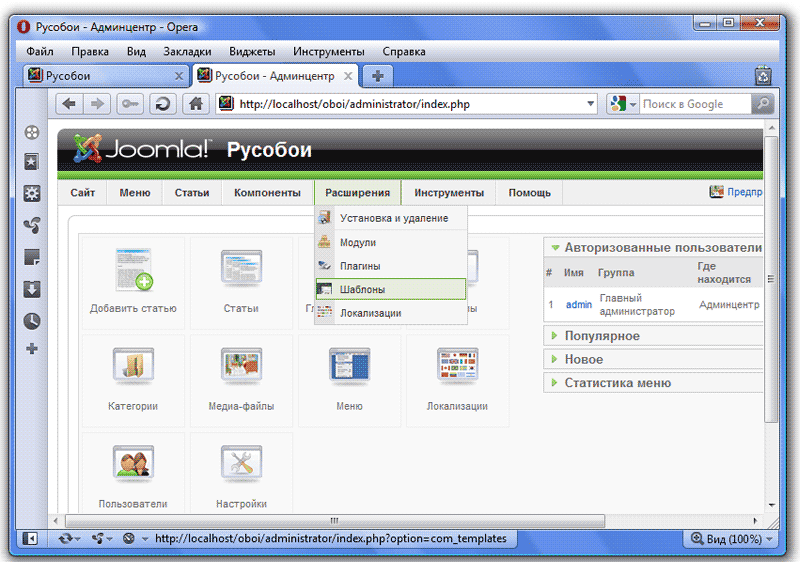
Щелкаем по нему и попадаем в Менеджер шаблонов.
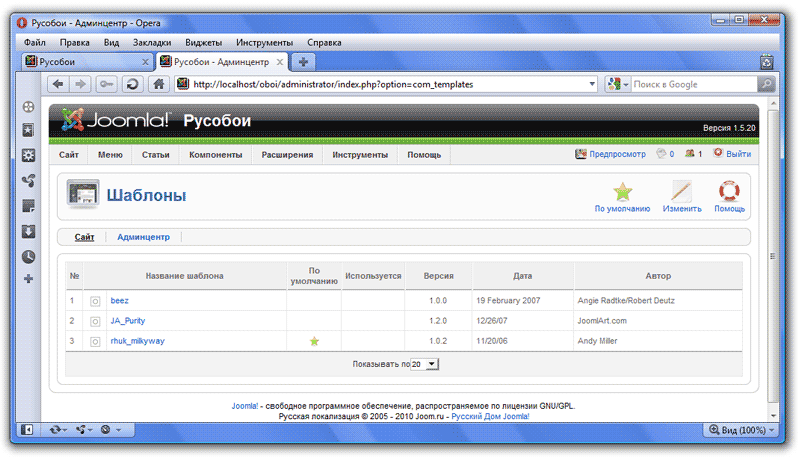
Здесь в столбце Название шаблона перечислены имеющиеся на сайте шаблоны, а в столбце По умолчанию напротив шаблона, который установлен сейчас, стоит желтая звездочка. Чтобы поменять шаблон необходимо поставить галочку напротив необходимого шаблона и нажать на кнопку По умолчанию:
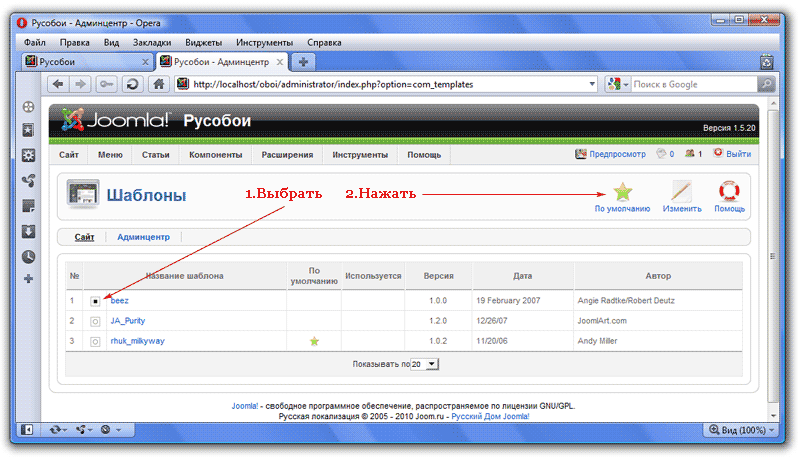
Желтая звездочка установится напротив выбранного шаблона. Теперь обновим в браузере наш сайт и увидим, что его внешний вид изменился:
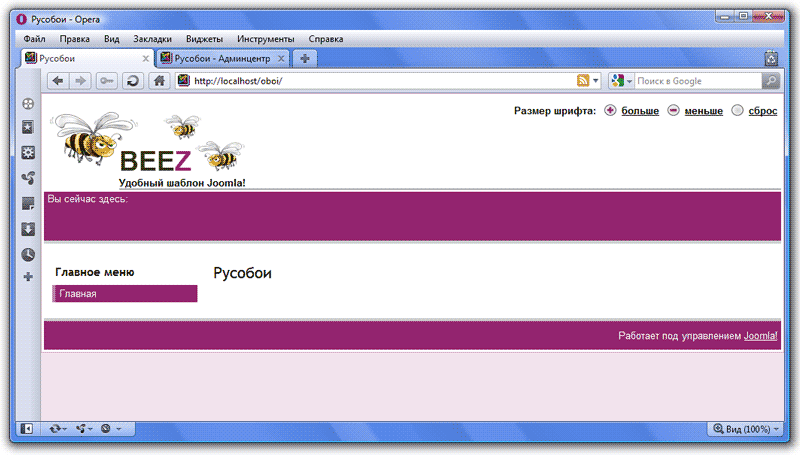
Сейчас в Менеджере шаблонов всего 3 шаблона, небогатый выбор, но в Joomla предусмотрена возможность загружать и другие шаблоны. Для этого сначала надо найти в Интернете подходящий шаблон. Сделать это совсем несложно. Набрав в любом поисковике фразу "Шаблон для joomla 1.5", найдите тот, который нравится, и скачайте его к себе на компьютер.
Вообще к выбору шаблона можно подходить по-разному. Можно найти шаблон наиболее подходящий тематике вашего будущего сайта и использовать его в том виде, который есть. А можно найти шаблон наиболее подходящий по цветовому решению, а затем, обладая некоторыми навыками photoshop, html и css, подкорректировать шаблон под себя.
Сейчас мы воспользуемся первым вариантом, а в последнем уроке курса я покажу, как корректировать шаблоны.
Итак, просмотрев несколько вариантов, мной был выбран шаблон, наиболее подходящий к нашему сайту Русобои. Давайте установим его на наш сайт.
Для этого скачайте шаблон siteground-j15-1.zip к себе на компьютер. Теперь идем в администраторскую зону: Расширения - Установка и удаление
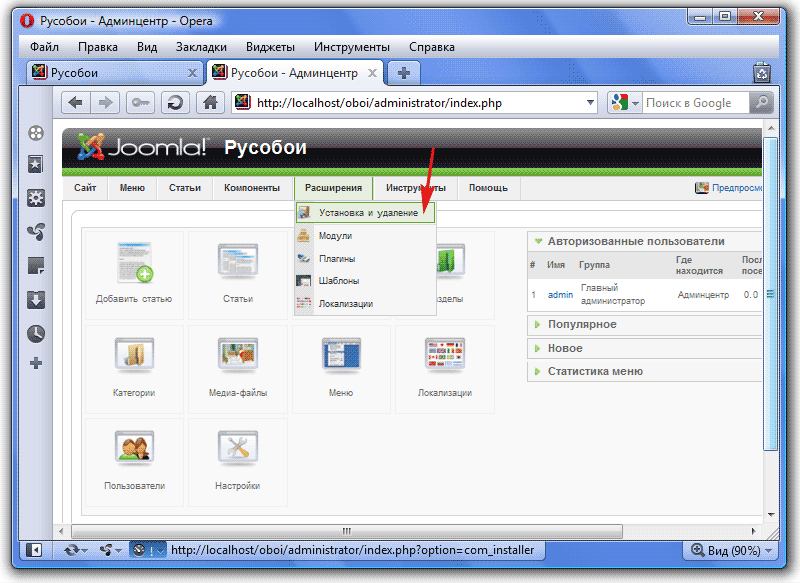
Нажимаем на кнопку Обзор, выбираем наш шаблон siteground-j15-1.zip и нажимаем на кнопку Закачать файл:
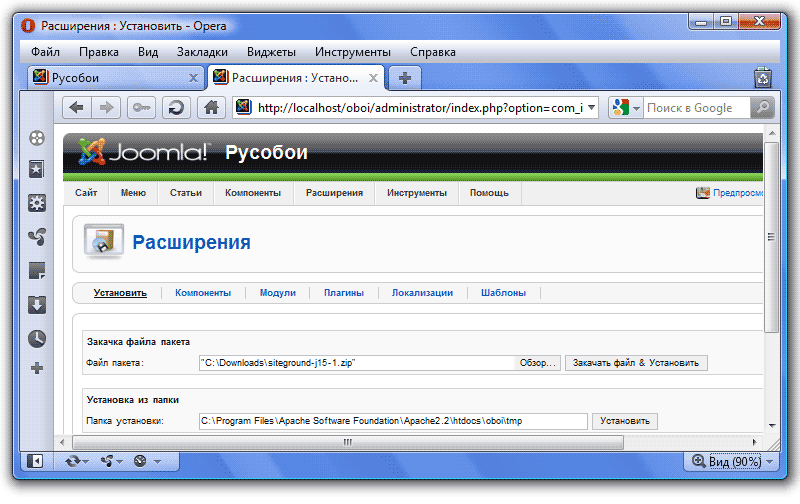
Через несколько секунд Joomla сообщает, что шаблон удачно установлен:
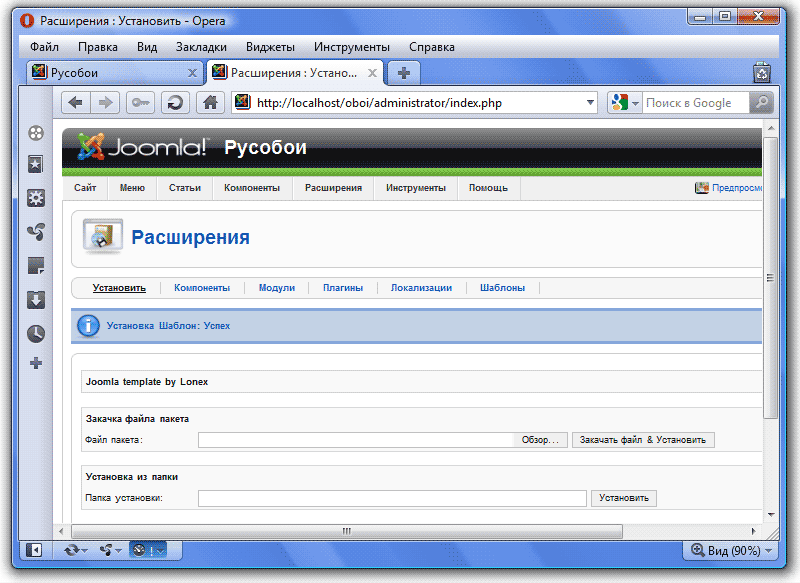
Теперь мы снова идем в Расширения - Шаблоны и делаем только что установленный шаблон шаблоном по умолчанию (это мы уже умеем):
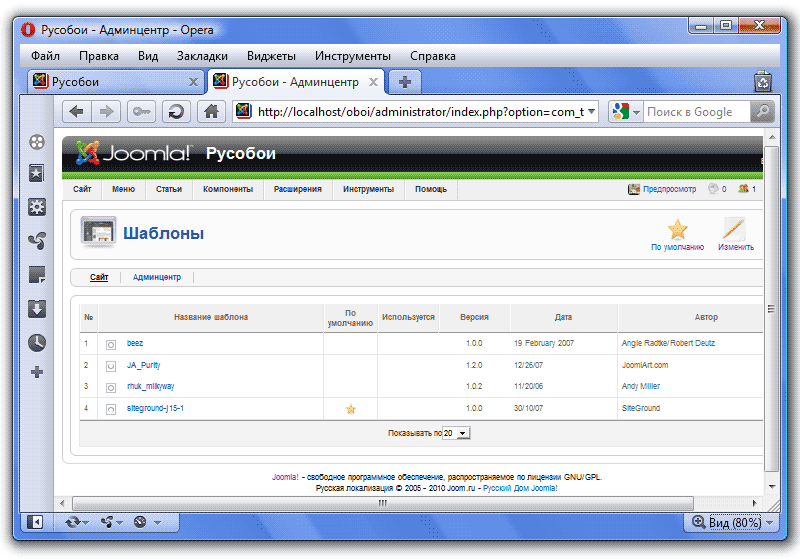
Переходим на вкладку нашего сайта, обновляем его и видим новый дизайн:
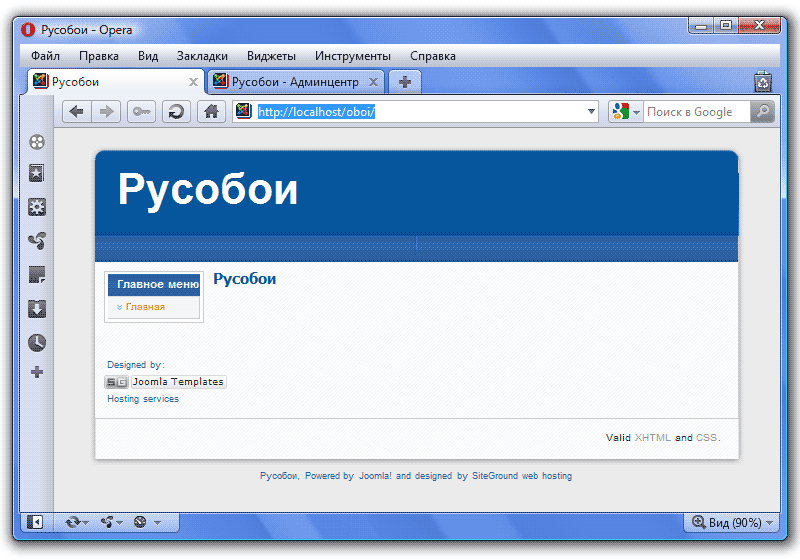
Сейчас дизайн нашего сайта мало похож на оригинал, но в последнем уроке, когда мы будем корректировать шаблон, вы убедитесь, что именно этот шаблон легче всего изменить под желаемый.
Итак, сегодня мы научились менять шаблоны на сайте Joomla. В следующий раз будем наполнять наш сайт материалами.
Предыдущий урок Вернуться в раздел Следующий урок уроки joomla
Теперь нажмите кнопку, что бы не забыть адрес и вернуться к нам снова.
Как создать свой сайт → Уроки Joomla → Урок 3. Меняем дизайн сайта
Joomla - Урок 3. Меняем дизайн сайта
Открываем браузер и набираем адрес нашего сайта - http://localhost/oboi. Сейчас наш сайт выглядит так:
Что можно сказать о его внешнем виде? Выполнен в серо-голубых тонах, а в шапке сайта находится логотип Joomla. Вряд ли это нам подойдет. За внешний вид сайта в Joomla отвечают шаблоны. Собственно сейчас мы видим шаблон по умолчанию. Но как вы понимаете его можно поменять.
Для этого нам сначала нужно попасть в администраторскую панель управления сайтом. Открываем еще одну вкладку в браузере и набираем адрес администраторской панели - http://localhost/oboi/administrator (т.е. к адресу сайта дописываем слово administrator). И видем страницу входа в административный раздел:
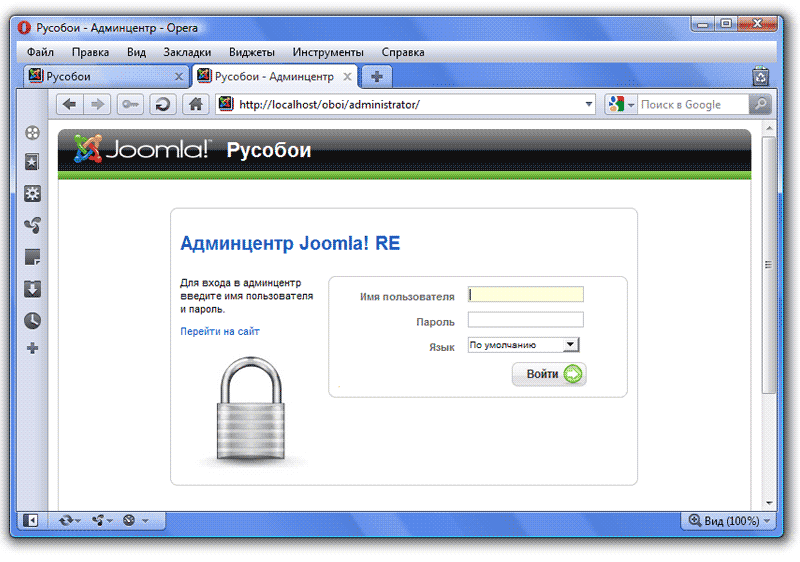
Вводим логин - admin, пароль - 1111 (или тот который указали вы при установке Joomla), нажимаем кнопку Войти и попадаем в администраторскую зону:
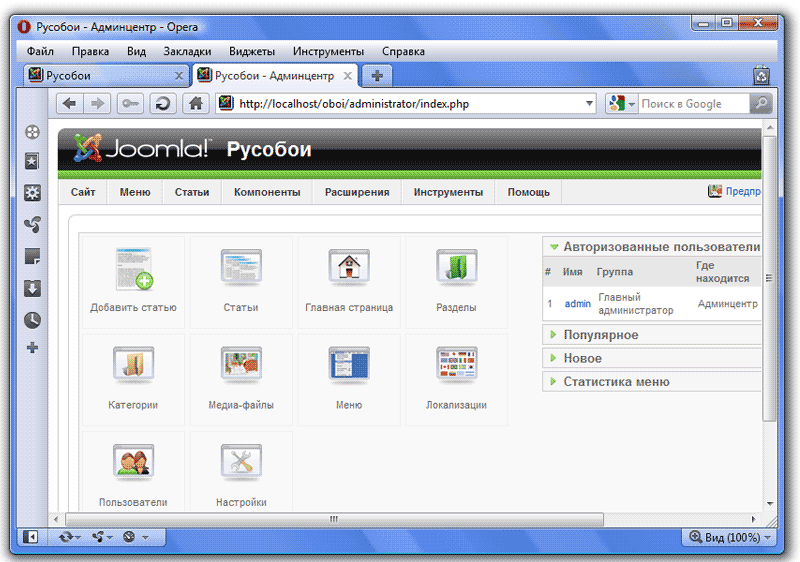
Именно отсюда идет управление сайтом. Назначение различных пунктов мы будем узнавать по мере освоения материала. Сейчас нас интересует, как поменять шаблон сайта. За это отвечает Менеджер шаблонов, который находится в пункте Расширения:
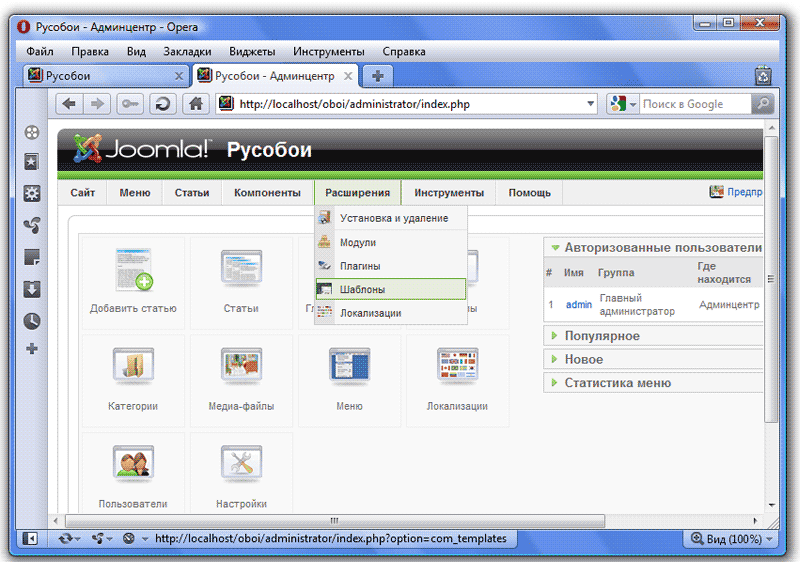
Щелкаем по нему и попадаем в Менеджер шаблонов.
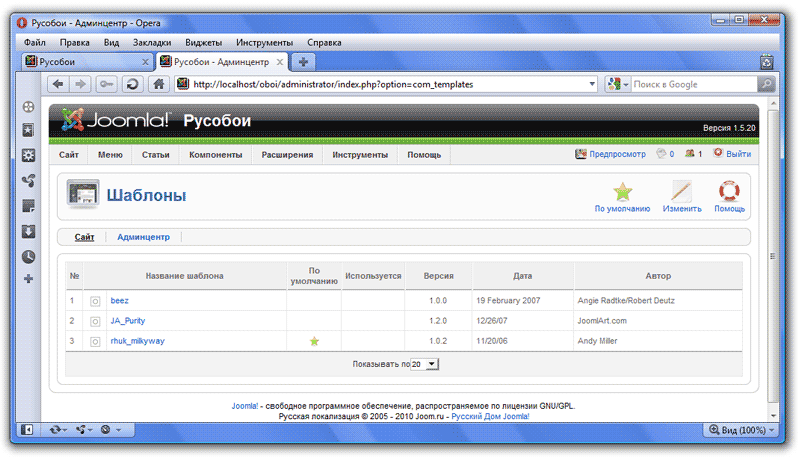
Здесь в столбце Название шаблона перечислены имеющиеся на сайте шаблоны, а в столбце По умолчанию напротив шаблона, который установлен сейчас, стоит желтая звездочка. Чтобы поменять шаблон необходимо поставить галочку напротив необходимого шаблона и нажать на кнопку По умолчанию:
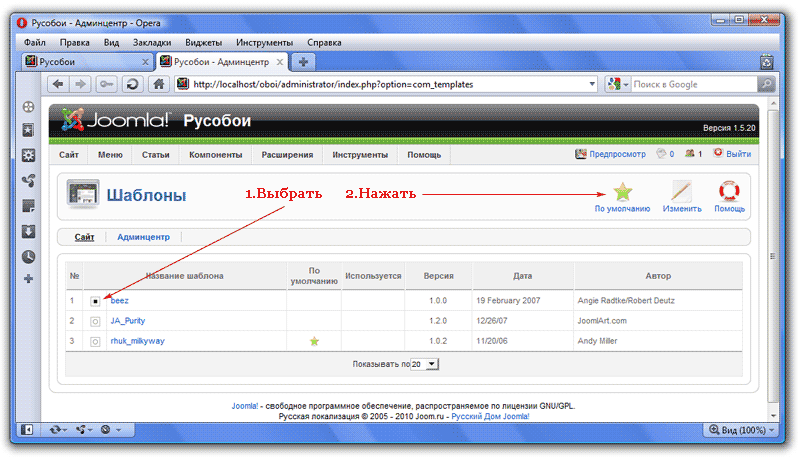
Желтая звездочка установится напротив выбранного шаблона. Теперь обновим в браузере наш сайт и увидим, что его внешний вид изменился:
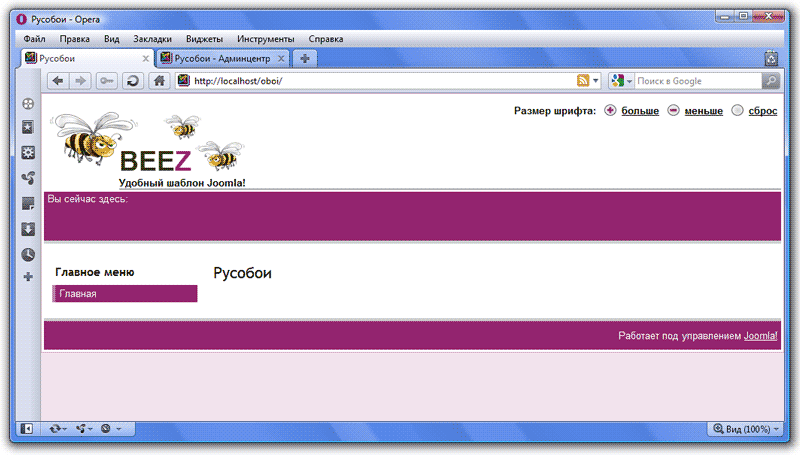
Сейчас в Менеджере шаблонов всего 3 шаблона, небогатый выбор, но в Joomla предусмотрена возможность загружать и другие шаблоны. Для этого сначала надо найти в Интернете подходящий шаблон. Сделать это совсем несложно. Набрав в любом поисковике фразу "Шаблон для joomla 1.5", найдите тот, который нравится, и скачайте его к себе на компьютер.
Вообще к выбору шаблона можно подходить по-разному. Можно найти шаблон наиболее подходящий тематике вашего будущего сайта и использовать его в том виде, который есть. А можно найти шаблон наиболее подходящий по цветовому решению, а затем, обладая некоторыми навыками photoshop, html и css, подкорректировать шаблон под себя.
Сейчас мы воспользуемся первым вариантом, а в последнем уроке курса я покажу, как корректировать шаблоны.
Итак, просмотрев несколько вариантов, мной был выбран шаблон, наиболее подходящий к нашему сайту Русобои. Давайте установим его на наш сайт.
Для этого скачайте шаблон siteground-j15-1.zip к себе на компьютер. Теперь идем в администраторскую зону: Расширения - Установка и удаление
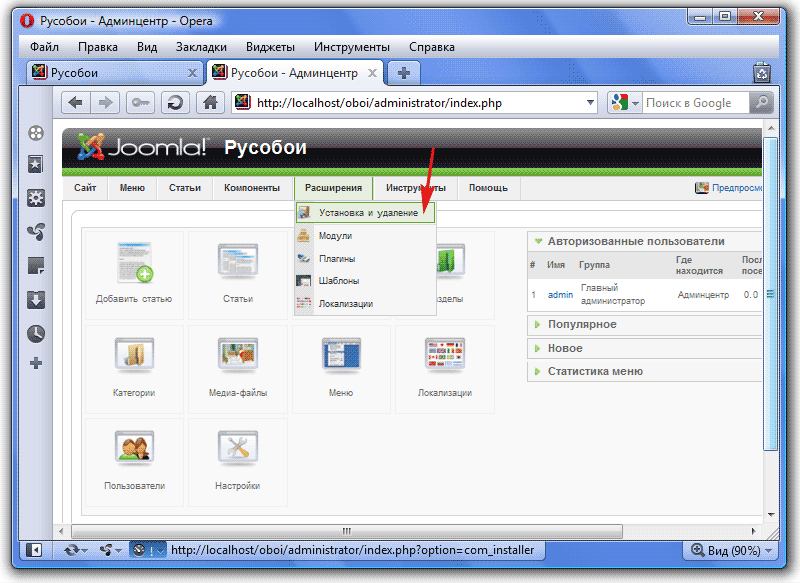
Нажимаем на кнопку Обзор, выбираем наш шаблон siteground-j15-1.zip и нажимаем на кнопку Закачать файл:
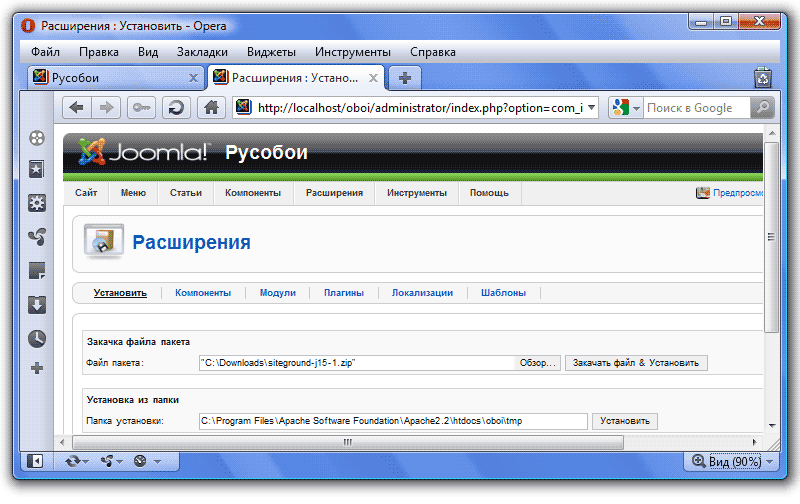
Через несколько секунд Joomla сообщает, что шаблон удачно установлен:
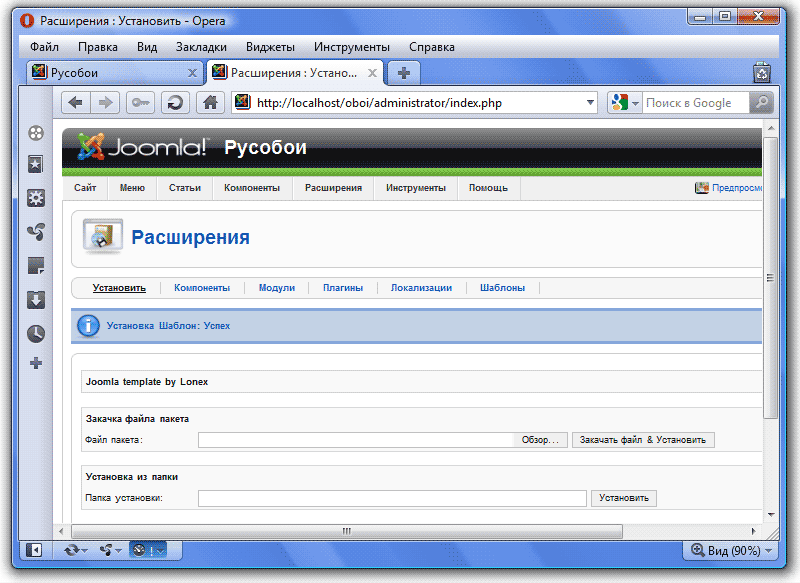
Теперь мы снова идем в Расширения - Шаблоны и делаем только что установленный шаблон шаблоном по умолчанию (это мы уже умеем):
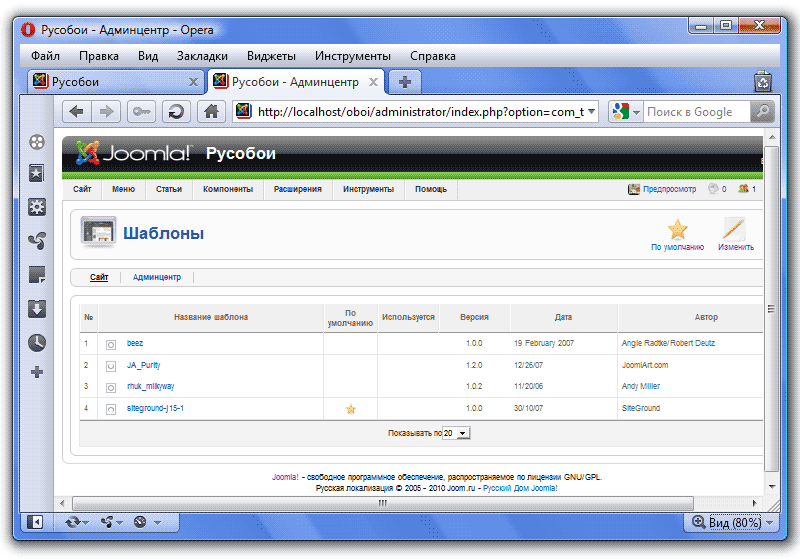
Переходим на вкладку нашего сайта, обновляем его и видим новый дизайн:
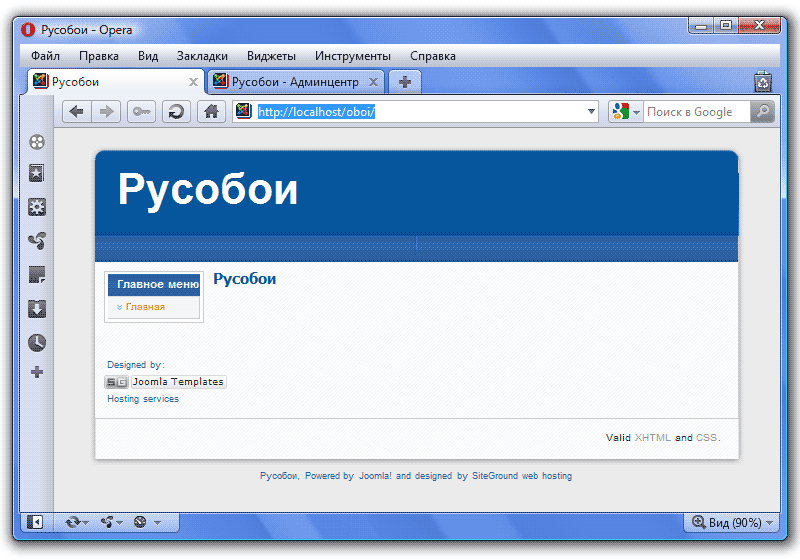
Сейчас дизайн нашего сайта мало похож на оригинал, но в последнем уроке, когда мы будем корректировать шаблон, вы убедитесь, что именно этот шаблон легче всего изменить под желаемый.
Итак, сегодня мы научились менять шаблоны на сайте Joomla. В следующий раз будем наполнять наш сайт материалами.
Предыдущий урок Вернуться в раздел Следующий урок уроки joomla
Теперь нажмите кнопку, что бы не забыть адрес и вернуться к нам снова.